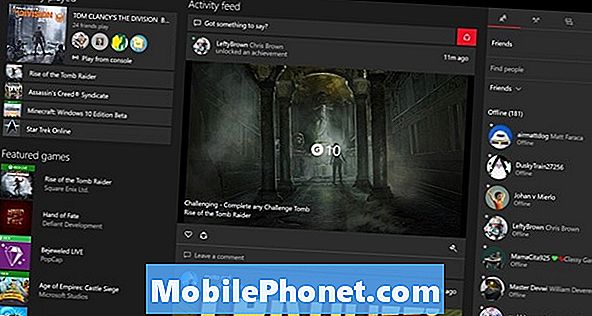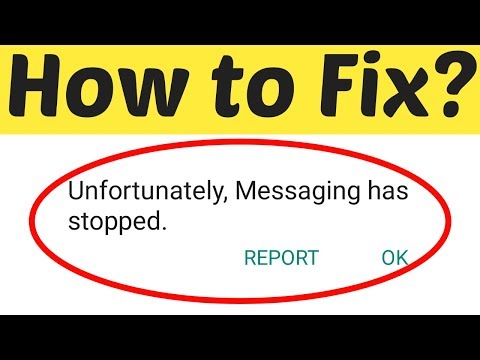
Saturs
Samsung Galaxy S10 darbojas vislabāk, ko Android piedāvā attiecībā uz aparatūras specifikācijām un programmatūras pieredzi. Tomēr dažas kļūdas joprojām var laiku pa laikam attīstīties. Viena no šādām kļūdām ir “Diemžēl ziņojumi ir apturēti”. Ja jums rodas jautājums, kā novērst kļūdu “Diemžēl ziņojumi ir apturēti”, šai ziņai vajadzētu palīdzēt.
Kā novērst kļūdu Galaxy S10 “Diemžēl ziņojumi ir apstājušies”
Lai novērstu kļūdu “Diemžēl ziņojumi ir apturēti”, ir jāveic vairākas problēmu novēršanas darbības. Izpildiet mūsu tālāk sniegtos ieteikumus, lai izolētu Galaxy S10 kļūdas cēloni.
Ziņojumi ir apturējuši kļūdu labojumu Nr. 1: piespiedu kārtā aizveriet lietotni Ziņojumi
Pirmais problēmu novēršanas solis, kuru vēlaties veikt, ir jāpārstartē pati problēmu lietotne. Parasti tas ir efektīvs risinājums problēmām, ko laiku pa laikam var izraisīt nelielas lietotņu kļūdas. Lūk, kā tas tiek darīts:
- Ekrānā pieskarieties izvēles taustiņam Jaunākās lietotnes (pogai Sākums kreisajā pusē ir trīs vertikālas līnijas).
- Kad tiek parādīts ekrāns Nesenās lietotnes, velciet pa kreisi vai pa labi, lai meklētu Instagram lietotni. Tam vajadzētu būt šeit, ja jums to iepriekš izdevās palaist. Pēc tam velciet uz augšu lietotni, lai to aizvērtu. Tam vajadzētu piespiest to aizvērt. Ja tā nav, vienkārši pieskarieties lietotnei Aizvērt visu, lai arī restartētu visas lietotnes.
Vēl viens veids, kā piespiest aizvērt lietotni, ir šāds:
- Atveriet lietotni Iestatījumi.
- Pieskarieties vienumam Lietotnes.
- Pieskarieties ikonai Vairāk iestatījumu (trīs punktu ikona augšējā labajā stūrī).
- Pieskarieties vienumam Rādīt sistēmas lietotnes.
- Atrodiet un pieskarieties lietotnei Instagram.
- Pieskarieties Force Stop.
Ziņojumi ir apturējuši kļūdu labojumu Nr. 2: restartējiet ierīci
Ja, aizverot lietotni, netiks novērsta kļūda “Ziņojumi ir apturēti”, nākamais loģiskās problēmu novēršanas solis ir pašas ierīces restartēšana. Tas ir plašāks veids, kā novērst visu veidu kļūdas sistēmā. Tas var darboties, ja radusies kļūda ir saistīta ar ilgstošu ierīces darbību. Ja regulāri nerestartējat ierīci, tajā var rasties īslaicīgas kļūdas. Lai novērstu šo iespējamo problēmu, noteikti restartējiet ierīci vismaz reizi pāris dienās. Jūsu gadījumā vēlaties veikt atiestatīšanu, kas ir tikai vēl viens restartēšanas veids, kas simulē “akumulatora vilkšanas” procedūras ietekmi. Lūk, kā tas tiek darīts:
- Nospiediet un turiet pogas Power + Skaļuma samazināšana apmēram 12 sekundes vai līdz ierīce ieslēdzas. Piezīme. Atstājiet vairākas sekundes, līdz tiek parādīts ekrāns Maintenance Boot Mode.
- Ekrānā Maintenance Boot Mode atlasiet Normal Boot. Piezīme. Izmantojiet skaļuma regulēšanas pogas, lai pārlūkotu pieejamās opcijas, un apakšējo kreiso pogu (zem skaļuma regulēšanas pogām), lai atlasītu. Atiestatīšanas pabeigšana var ilgt līdz 90 sekundēm.
- Ja ekrāns Maintenance Boot Mode netiek parādīts, jūsu ierīcē tā nav. Vienkārši pagaidiet, līdz ierīce pilnībā izslēdzas.
Ziņojumi ir apturējuši kļūdu labojumu # 3: noslaukiet kešatmiņas nodalījumu
Lai ātri ielādētu lietotnes, Android iekšējā atmiņā, ko sauc par kešatmiņas nodalījumu, cita starpā glabā bieži lietotus vienumus, piemēram, vietņu saites, attēlus, videoklipus, reklāmas. Dažreiz šie vienumi, ko kopīgi sauc par sistēmas kešatmiņu, var būt novecojuši vai bojāti, izraisot veiktspējas problēmas vai kļūdas. Lai tālrunis darbotos efektīvi un kešatmiņa būtu vislabākajā formā, vēlaties regulāri notīrīt kešatmiņas nodalījumu (apmēram reizi pāris mēnešos). Risinot jebkuru lietotnes problēmu, tā var būt arī viena no problēmu novēršanas darbībām. Lūk, kā to izdarīt:
- Izslēdziet ierīci.
- Nospiediet un turiet skaļuma palielināšanas taustiņu un Bixby taustiņu, pēc tam nospiediet un turiet ieslēgšanas / izslēgšanas taustiņu.
- Kad tiek parādīts zaļais Android logotips, atlaidiet visus taustiņus (pirms Android sistēmas atkopšanas izvēlnes opciju parādīšanas aptuveni 30 - 60 sekundes tiks rādīts ziņojums “Sistēmas atjauninājuma instalēšana”).
- Nospiediet skaļuma samazināšanas taustiņu vairākas reizes, lai iezīmētu ‘noslaucīt kešatmiņas nodalījumu’.
- Nospiediet barošanas pogu, lai atlasītu.
- Nospiediet skaļuma samazināšanas taustiņu, līdz tiek iezīmēts “jā”, un nospiediet barošanas pogu.
- Kad tīrīšanas kešatmiņas nodalījums ir pabeigts, tiek iezīmēts “Reboot system now”.
- Nospiediet barošanas taustiņu, lai restartētu ierīci.
Ziņojumi ir apturējuši kļūdu labojumu Nr. 4: Notīriet lietotnes kešatmiņu
Gadījumā, ja problēma ir saistīta ar ziņojumapmaiņas lietotnes kešatmiņu, varat veikt divas darbības. Viens ir notīrīt lietotnes kešatmiņu, bet otrs - atiestatīt to pēc noklusējuma. Pirmais, ko vēlaties darīt, ir notīrīt ziņojumapmaiņas lietotnes kešatmiņu. Tas jādara šādi:
- Atveriet lietotni Iestatījumi.
- Pieskarieties vienumam Lietotnes.
- Pieskarieties ikonai Vairāk iestatījumu (trīs punktu ikona augšējā labajā stūrī).
- Pieskarieties vienumam Rādīt sistēmas lietotnes.
- Atrodiet un pieskarieties lietotnei Instagram.
- Pieskarieties vienumam Krātuve.
- Pieskarieties pogai Notīrīt kešatmiņu.
- Restartējiet ierīci un pārbaudiet problēmu.
Ziņojumi ir apturējuši kļūdu labojumu # 5: atiestatīt lietotni
Ja pēc kešatmiņas notīrīšanas kļūda nezudīs, nākamais, kas jādara, ir atiestatīt lietotnei rūpnīcas noklusējumus. To darot, teksti tiks izdzēsti, tāpēc noteikti tos dublējiet pirms laika. Varat izmantot viedo slēdzi, lai izveidotu īsziņu un datu dublējumu. Kad esat tos saglabājis, varat turpināt un notīrīt lietotnes datus.
- Atveriet lietotni Iestatījumi.
- Pieskarieties vienumam Lietotnes.
- Pieskarieties ikonai Vairāk iestatījumu (trīs punktu ikona augšējā labajā stūrī).
- Pieskarieties vienumam Rādīt sistēmas lietotnes.
- Atrodiet un pieskarieties lietotnei Instagram.
- Pieskarieties vienumam Krātuve.
- Pieskarieties pogai Notīrīt datus.
- Restartējiet ierīci un pārbaudiet problēmu.
Ziņojumi ir apturējuši kļūdu labojumu Nr. 6: pārbaudiet, vai nav trešās puses lietotnes
Citas lietotnes dažreiz var traucēt Android un citu lietotņu darbību. Lai pārbaudītu, vai tas tā ir, restartējiet tālruni drošajā režīmā. Lūk, kā to izdarīt:
- Nospiediet un turiet barošanas pogu, līdz tiek parādīts logs Izslēgt, pēc tam atlaidiet.
- Pieskarieties un turiet nospiestu Izslēgts, līdz parādās drošā režīma uzvedne, pēc tam atlaidiet.
- Lai apstiprinātu, pieskarieties vienumam Drošais režīms.
- Procesa pabeigšana var ilgt līdz 30 sekundēm.
- Pēc restartēšanas sākuma ekrāna apakšējā kreisajā stūrī parādās “Safe mode”.
Atcerieties, ka šajā režīmā trešo pušu lietojumprogrammas ir atspējotas, tāpēc jūs varat izmantot iepriekš instalētas lietotnes. Kad jūsu S10 ir palaists šajā režīmā, noteikti pārbaudiet, vai problēma turpinās. Atinstalējiet nesen instalēto lietotni un pārbaudiet, vai tas to novērsīs. Ja problēma joprojām pastāv, izmantojiet izslēgšanas procesu, lai identificētu negodīgu lietotni. Lūk, kā:
- Boot drošajā režīmā.
- Pārbaudiet problēmu.
- Kad esat apstiprinājis, ka pie vainas ir trešās puses lietotne, varat sākt lietotņu atinstalēšanu atsevišķi. Mēs iesakām sākt ar pēdējiem pievienotajiem.
- Pēc lietotnes atinstalēšanas restartējiet tālruni normālā režīmā un pārbaudiet, vai nav problēmu.
- Ja jūsu S10 joprojām ir problemātisks, atkārtojiet 1. – 4. Darbību.
Ziņojumi ir apturējuši kļūdu labojumu # 7: atiestatiet tīkla iestatījumus
Vēl viena pamata programmatūras problēmu novēršana, kuru varat veikt šajā gadījumā, ir pašreizējo tīkla iestatījumu notīrīšana. Dažreiz tas var darboties gadījumos, kad nepareizu iestatījumu dēļ ir tīkla kļūda vai ja notiek izmaiņas, kas nedarbojas. Lūk, kā to izdarīt:
- Atveriet lietotni Iestatījumi.
- Pieskarieties vienumam Vispārējā pārvaldība.
- Pieskarieties vienumam Atiestatīt.
- Pieskarieties vienumam Atiestatīt tīkla iestatījumus.
- Pieskarieties vienumam Atiestatīt, lai apstiprinātu.
Ziņojumi ir apturējuši kļūdu labojumu # 8: izmantojiet citu ziņojumapmaiņas lietotni
Pirms mēģināt izmantot citu lietotni, ļoti ieteicams pārbaudīt, vai lietotne Samsung Messages ir atjaunināta. Dažas kļūdas var novērst tikai ar jaunu kodu izmaiņām. Lietotne Ziņojumi ir noklusējuma Samsung lietotne, un, lai arī gadu gaitā tā ir izrādījusies uzticama, tā nepavisam nav ideāla. Atjaunināšana ir viens no veidiem, kā samazināt iespēju kļūdām attīstīties. Lai atjauninātu Samsung lietotnes, rīkojieties šādi:
- Atveriet lietotni Galaxy Store.
- Augšējā labajā stūrī pieskarieties ikonai Vairāk iestatījumu.
- Pieskarieties vienumam Iestatījumi.
- Pieskarieties vienumam Automātiski atjaunināt lietotnes.
- Atlasiet atjaunināšanas laikā izmantojamā savienojuma veidu.
Ja jūsu Samsung Messages lietotne jau šobrīd ir atjaunināta, ir pēdējais laiks izmēģināt citu lietotni.Tam vajadzētu palīdzēt jums apstiprināt, vai jūsu lietotne Ziņojumi ir kļūdaina. Ir daudzas lietotnes, kuras varat iegūt no Play veikala, tāpēc vispirms izmēģiniet to un uzziniet, kas notiek. Mēs iesakām palikt pie oficiālām lietotnēm, piemēram, Google paša Android Messages.
Ziņojumi ir apturējuši kļūdas labojumu # 9: rūpnīcas atiestatīšana
Pēdējais ierīces problēmu novēršanas solis, ko varat veikt šajā gadījumā, ir visu programmatūras iestatījumu atjaunošana pēc noklusējuma. Pēc rūpnīcas atiestatīšanas visi personiskie dati tiks izdzēsti, tāpēc pirms to izdarīšanas noteikti dublējiet saturu, kuru nevarat atļauties zaudēt.
Šeit ir divi veidi, kā atiestatīt ierīci rūpnīcā:
1. metode: kā grūti atiestatīt Samsung Galaxy S10, izmantojot iestatījumu izvēlni
- Izveidojiet savu personisko datu dublējumu un noņemiet savu Google kontu.
- Atveriet lietotni Iestatījumi.
- Ritiniet līdz un pieskarieties General management.
- Pieskarieties vienumam Atiestatīt.
- No norādītajām opcijām atlasiet Rūpnīcas datu atiestatīšana.
- Izlasiet informāciju un pēc tam pieskarieties Atiestatīt, lai turpinātu.
- Pieskarieties Dzēst visu, lai apstiprinātu darbību.
2. metode: kā grūti atiestatīt Samsung Galaxy S10, izmantojot aparatūras pogas
- Ja iespējams, pirms laika izveidojiet savu personas datu dublējumu. Ja jūsu problēma neļauj to darīt, vienkārši izlaidiet šo darbību.
- Turklāt vēlaties pārliecināties, ka esat noņēmis savu Google kontu. Ja jūsu problēma neļauj to darīt, vienkārši izlaidiet šo darbību.
- Izslēdziet ierīci. Tas ir svarīgi. Ja nevarat to izslēgt, jūs nekad nevarēsiet palaist atkopšanas režīmā. Ja nevarat regulāri izslēgt ierīci, izmantojot barošanas pogu, pagaidiet, līdz tālruņa akumulators ir iztukšots. Pēc tam uzlādējiet tālruni 30 minūtes pirms sāknēšanas atkopšanas režīmā.
- Vienlaicīgi nospiediet un turiet pogu Skaļuma palielināšana un Bixby.
- Turot nospiestu skaļuma palielināšanas un Bixby taustiņus, nospiediet un turiet barošanas pogu.
- Tagad parādīsies atkopšanas ekrāna izvēlne. Kad to redzat, atlaidiet pogas.
- Izmantojiet pogu Skaļuma samazināšana, līdz iezīmējat opciju “Wipe data / factory reset”.
- Nospiediet barošanas pogu, lai atlasītu “Wipe data / factory reset”.
- Izmantojiet skaļuma samazināšanas funkciju, lai izceltu Jā.
- Nospiediet barošanas pogu, lai apstiprinātu rūpnīcas atiestatīšanu.